[QR코드 바로가기 위젯] 쉐이크 모드 없이 터치 한번으로 빠르게 접속하기
- 마사장이야기
- 2021. 9. 10.
전자 출입을 위해 쉐이크 모드로 QR코드에 접속하시나요? 스마트폰을 두 번 흔들어 코드에 접속하는 방법도 좋지만 가끔 모양이 빠질 때가 있죠. 위젯으로 QR코드 바로가기 아이콘을 설치하시면 이런 문제를 간단하게 해결할 수 있습니다.
카카오톡, 네이버 앱 등이 설치된 스마트폰 홈 화면에서 위젯을 열어 바로가기 아이콘을 직접 불러내면 됩니다. QR코드 인증을 위해 주로 사용하시는 카카오톡, 네이버 외에도 토스 앱에서 직접 QR코드 바로가기 아이콘을 설치할 수 있습니다.
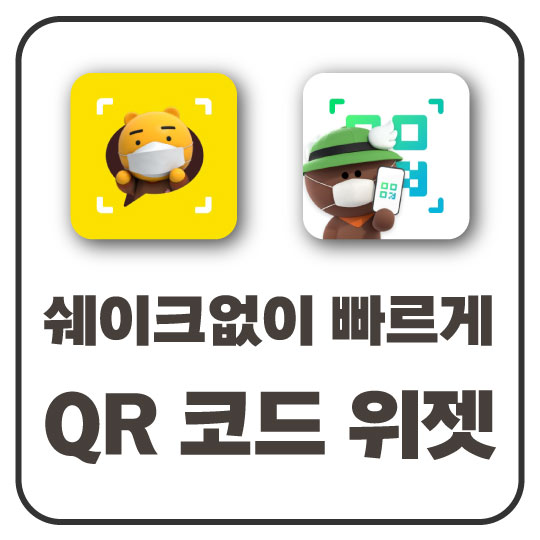
QR코드 바로가기 설치 방법
카카오톡 QR코드 위젯
1. 스마트폰 홈 화면의 여백 길게 누르기-위젯 선택
2. 수동으로 카카오톡 위젯 선택
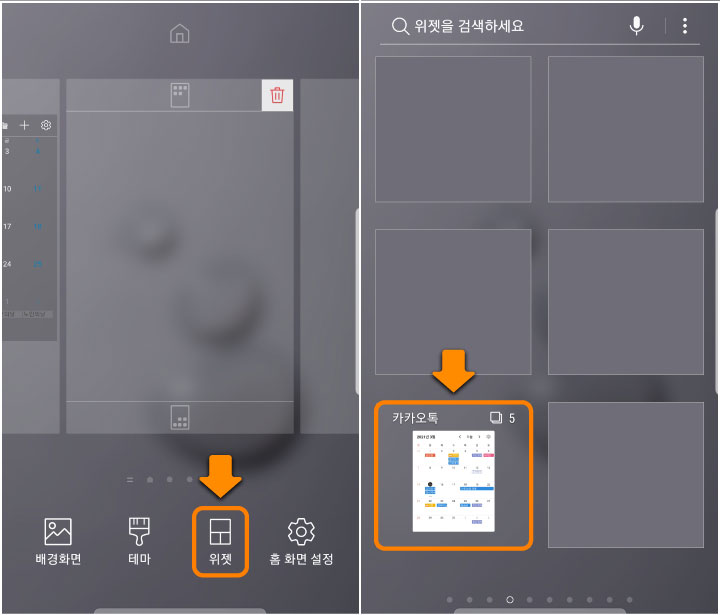
3. 카카오톡 QR코드 선택
4. 길게 눌러 홈 화면에 설치하기
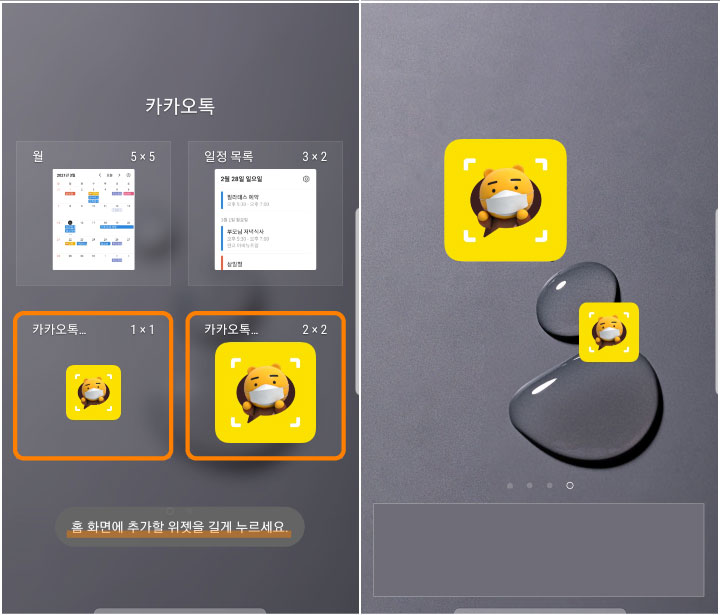
바로가기 아이콘을 누르면 빠르게 개인 QR코드에 접속할 수 있습니다.
네이버 QR코드 위젯
방법은 카카오톡 위젯과 동일합니다. 수동으로 NAVER 위젯을 찾아서 네이버 QR체크 바로가기를 선택해주세요.
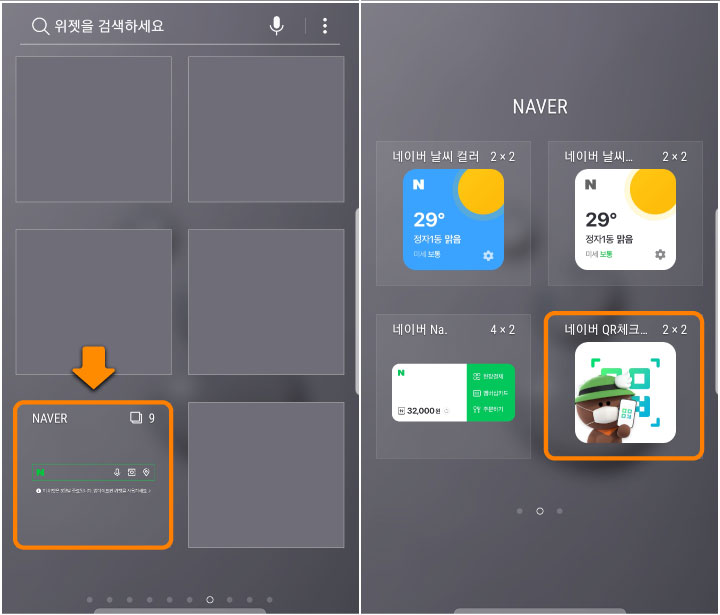
토스 QR코드 바로가기 만들기
TOSS는 앱 설정에서 홈 화면에 QR코드 바로가기를 생성할 수 있습니다.
1. 토스 홈 화면 상단-QR 선택
2. 우측 상단-설정 선택
3. 홈 화면에 바로가기 만들기 선택
4. 추가 또는 아이콘 길게 누르기
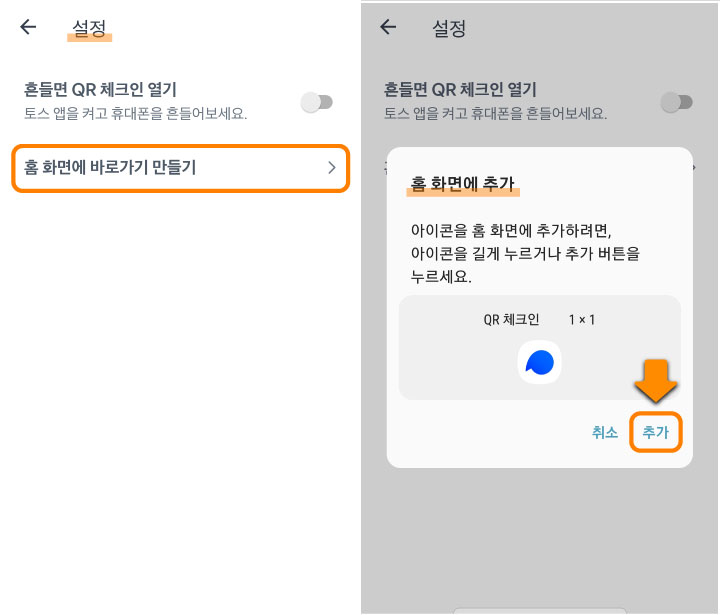
바로가기 아이콘은 페이지 수에 맞게 여러 개를 설치할 수 있습니다. 자신의 스마트폰에 어울리는 아이콘을 간단하게 설치하거나 삭제할 수 있습니다.
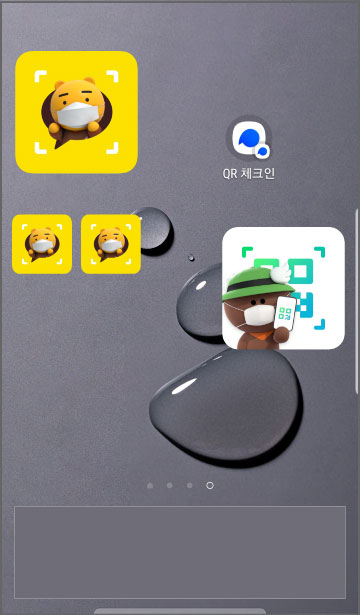
※ 바로가기 아이콘을 선택해서 QR코드에 접속하는 경우에도 쉐이크 모드나 직접 접속과 마찬가지로 문자를 통한 본인 인증 절차 과정이 필요합니다.
※ 바로가기 아이콘을 설치한 이유는 스마트폰 터치 수를 최소화하는 것이기 때문에 인증이 필요한 곳에 출입하기 전 미리 본인 인증 상태를 확인하는 것이 좋습니다.
지금까지 위젯을 이용해서 쉐이크 모드 없이 QR코드에 빠르게 접속하는 방법에 대해 간단하게 정리해봤습니다. 이젠 더 이상 스마트폰을 흔들지 마시고 품위 있고 빠르게 전자 출입을 완료하셨으면 좋겠네요. 오늘도 좋은 하루 보내세요!
즐거운 하루 보내세요
<참고하실 내용>
[2021 전 세계 나라별 인구수와 인구밀도 순위 정리]